
이제 완성한 부팅usb로 본격적인 설치를 시작해보자!
ubuntu 설치
부팅usb 삽입 후 전원을 넣으면 다음과 같은 화면이 나온다
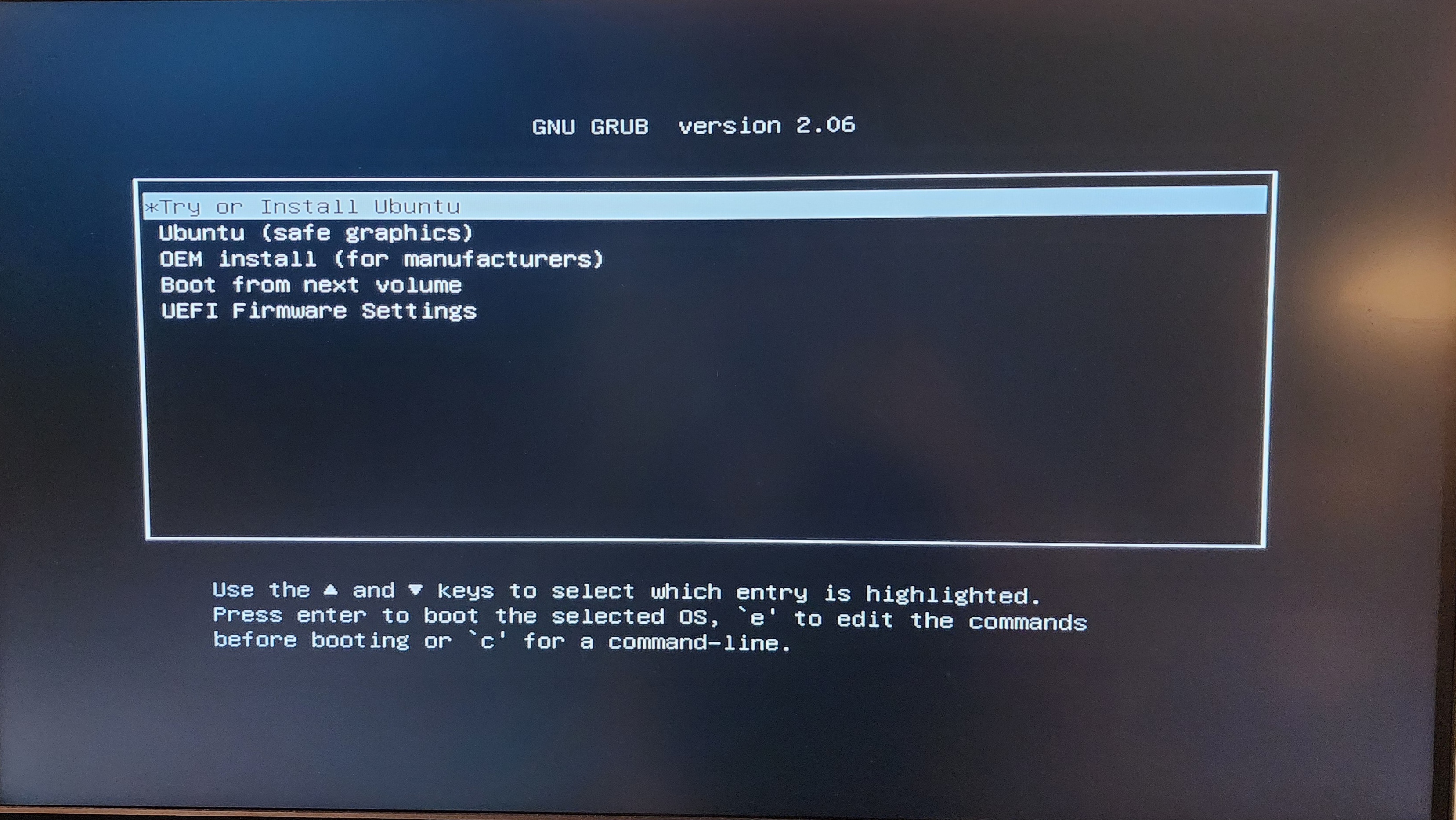
Try or Install ubuntu 선택
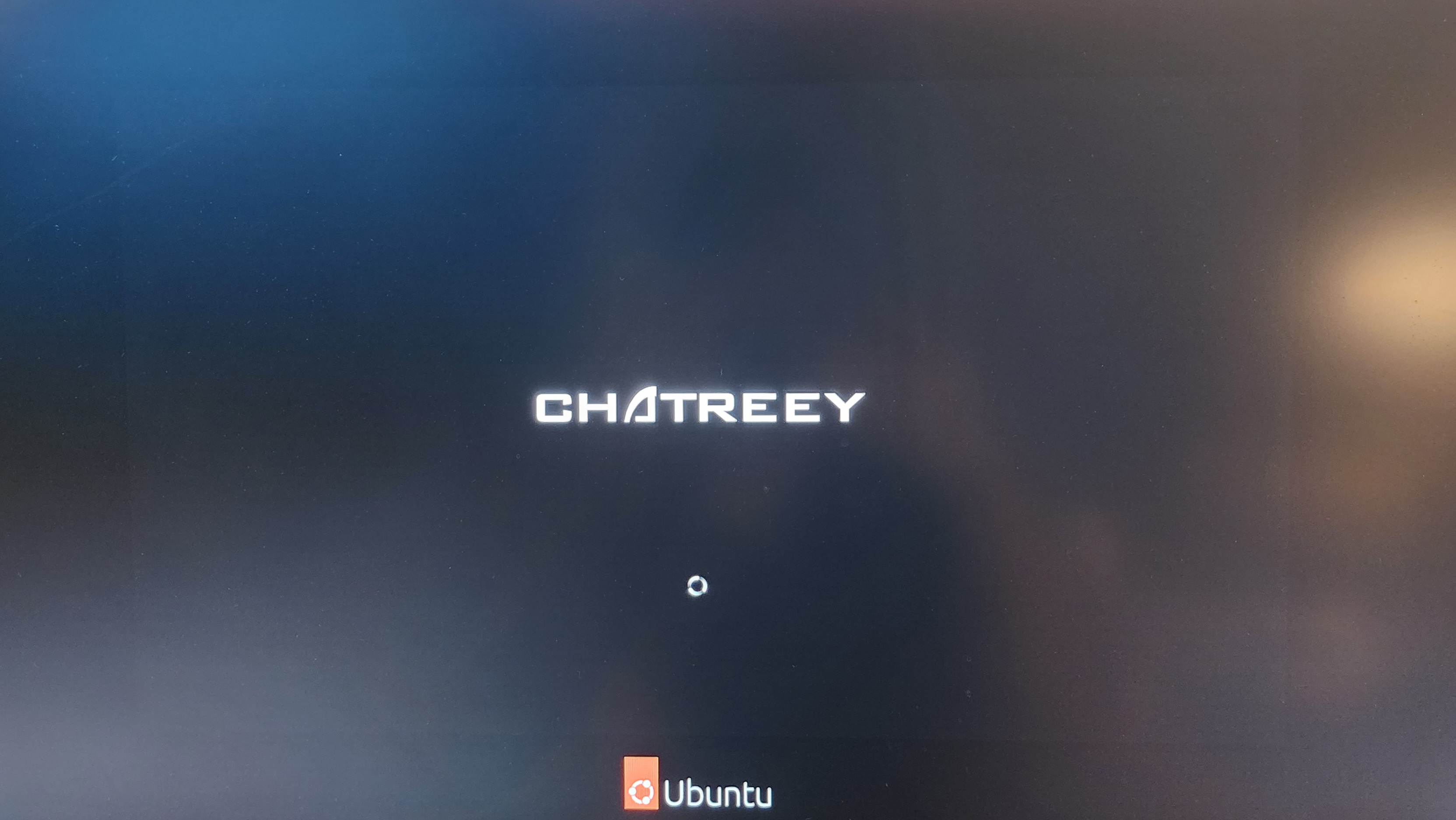
열일하는 mini pc (이때부터 좀 쎄했는데... 팬소음이 장난이 아니다...)
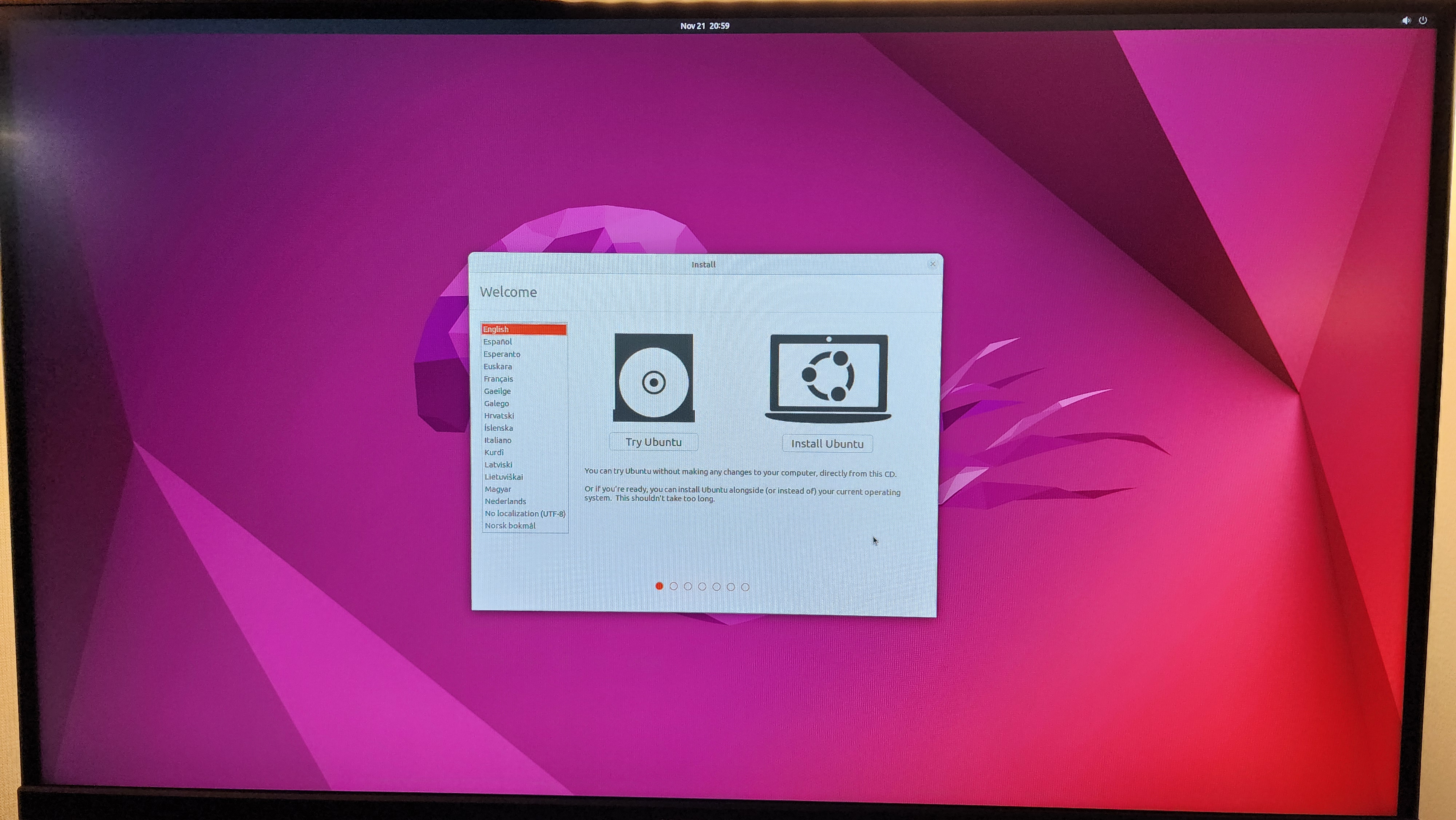
어느정도 시간이 흐르면 다음화면이 나오는데, 나는 english로 두고 install ubuntu를 선택했다. (개발자라면 영어지!)
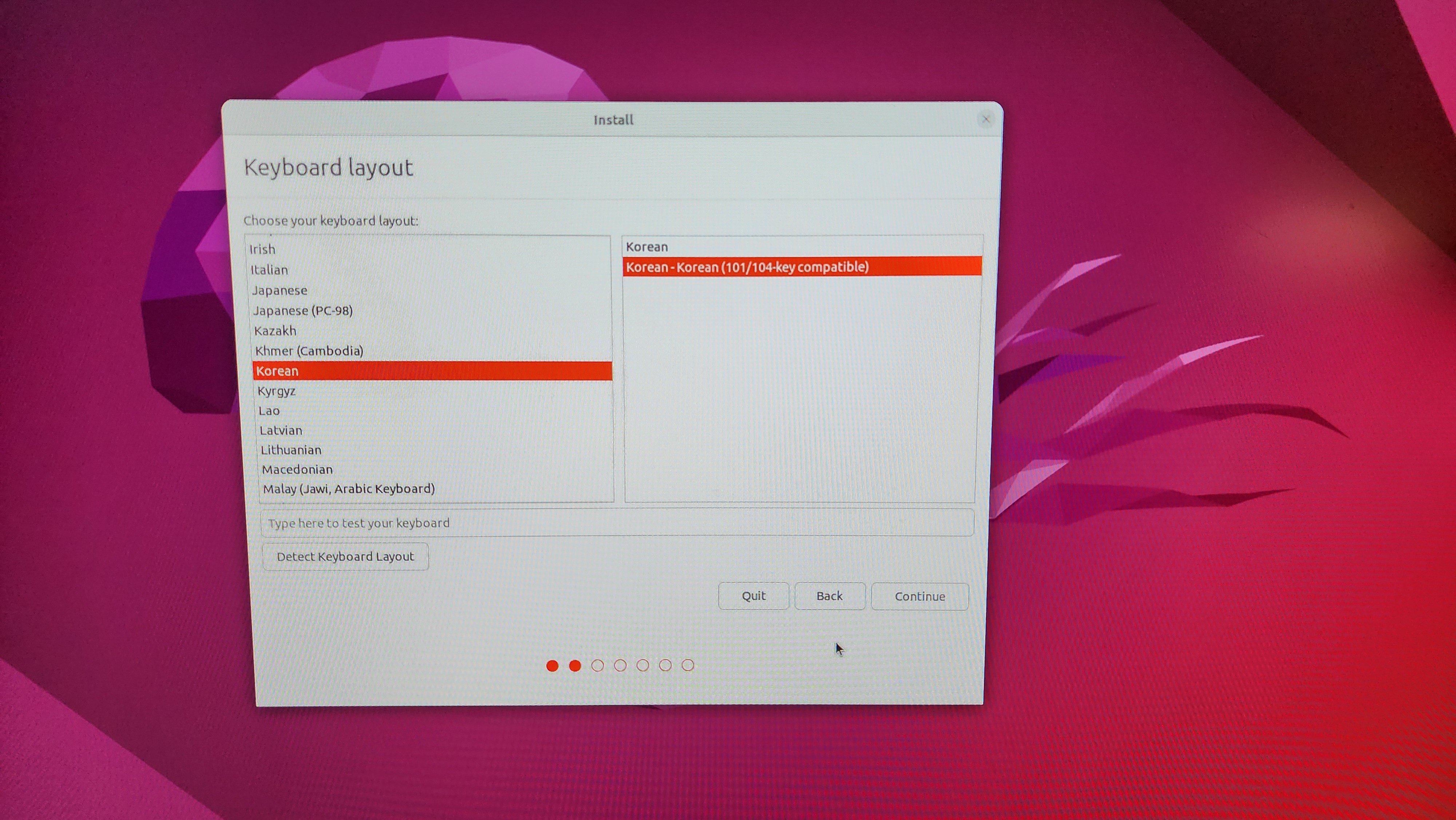
하지만 개발자라도 한글 키보드를 사용하므로 여기선 한글 ㄱㄱ
이후에는... ubuntu의 스크린캡펴 기능을 사용해서 화면을 하나하나 다 따뒀는데... 재부팅을 하니, 어디갔는지 다 날아가버렸다... 속상...
다른 포스팅도 많으니 참고하면 될 것 같긴한데, 간단히 말하면, 인터넷 연결 (나는 설치과정에서는 안하는걸 추천), 서드파티 설치 여부 (설치하는 것을 추천), 기존 디스크 지울건지 체크 (우리는 새거니까 당연히 ㄱㄱ, 만약 쓰던 pc라면 백업여부를 면밀히 검토하자), 시간대 선택 (서울 ㄱㄱ), 유저 정보 입력 후 약간 기다리면 다음 화면이 뜬다.
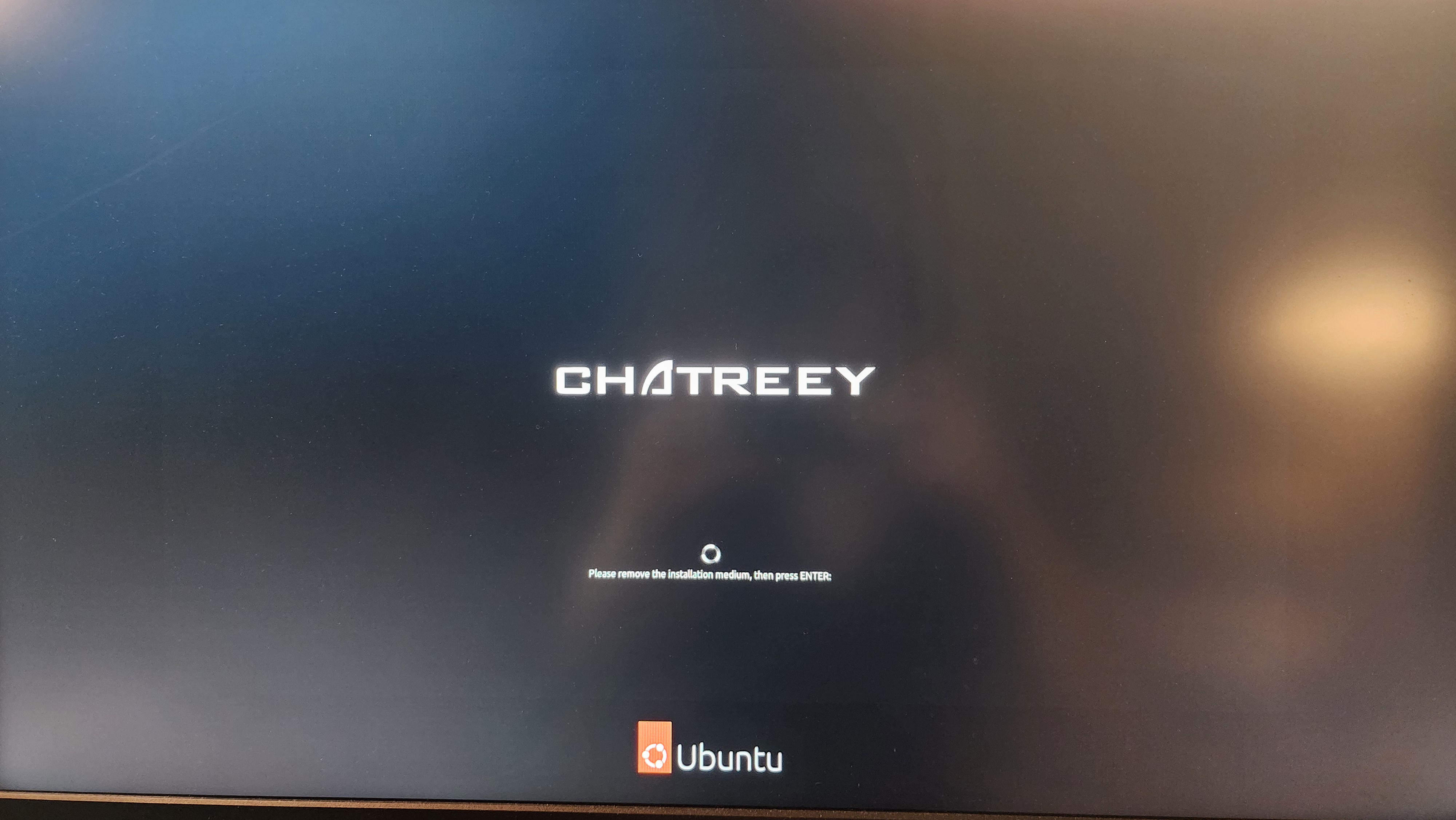
usb뽑고 엔테 ㄱㄱ
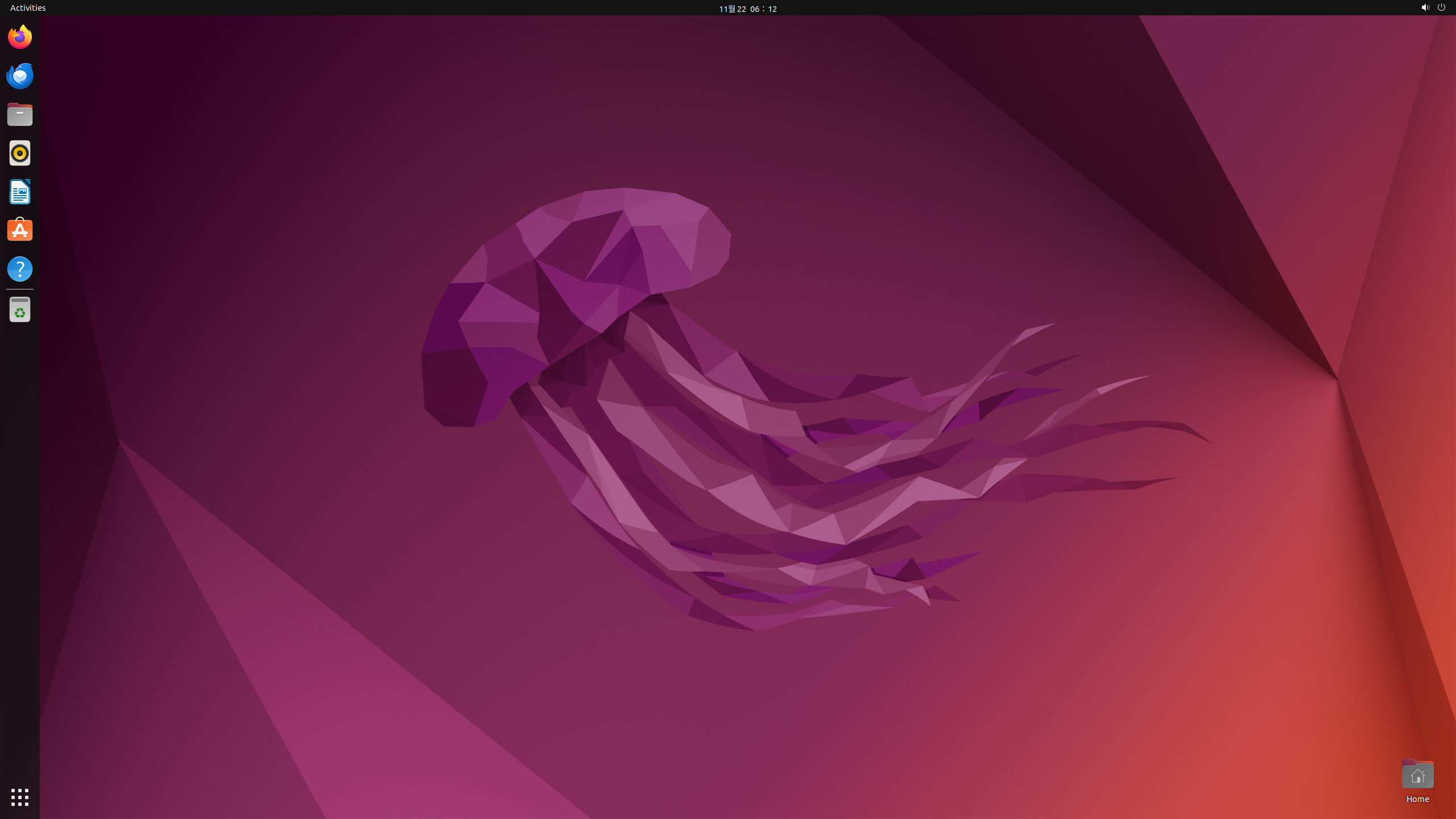
재부팅이 완료 된 모습이다. 이제 인터넷을 연결하고
sudo apt update
sudo apt upgrade함 때려주자. 최신 iso 파일로 설치했는데도, 뭔가 설치하는게 많다.
언어 설정
(이제부터는 ubuntu에서 작성한다! 이 후 글을 한번 완성했었는데... 원인모를 이유로 날아가 버려서 다시 작성 ㅠ 분명히 출간까지 눌렀는데 ㅠ)
이제 언어 설정을 해보자. 시스템은 영어로 사용하지만, 한글 입력을 아예 안할게 아니라서, 언어팩을 받아줘야한다.
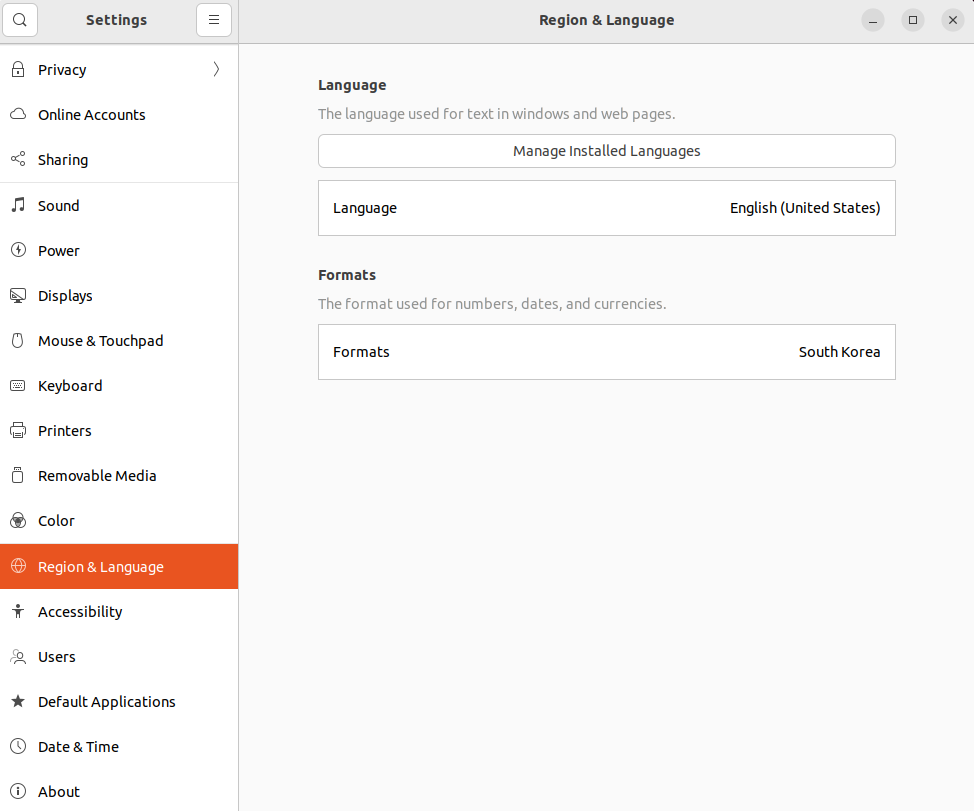
setting - Region & Language에서 Manage Install Language를 클릭
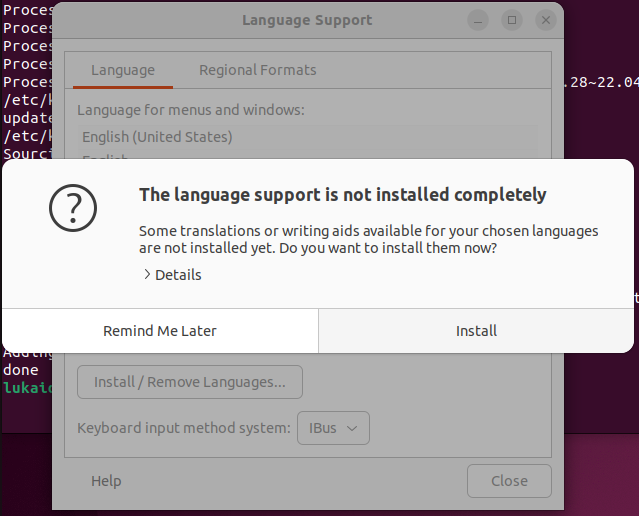
Install gogo
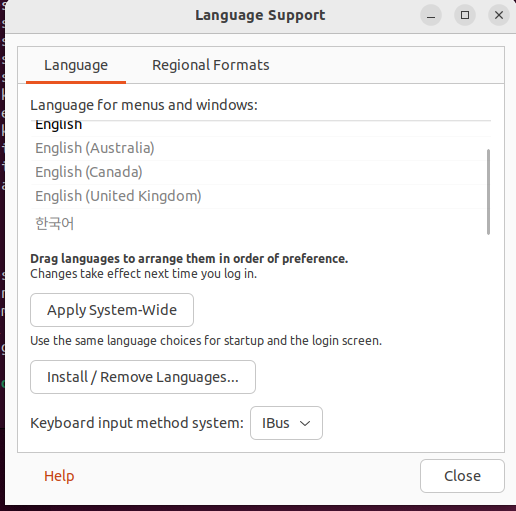
한국어가 보이면 성공!

임시적으로 시스템 언어를 한국어로 설정하자

재시작 ㄱㄱ
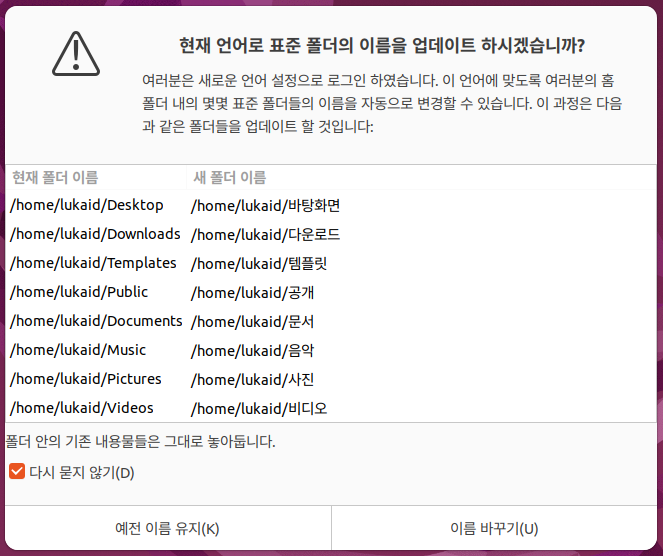
재시작하고 나면 이런 재수없는 화면이 나오는데, 여기서 이름 바꾸기를 누른다면 개발 인생 망한다. 어쩌면 Ubuntu를 다시 설치해야 할 수도 있다... 다시는 이런거 묻지 않도록 엄포를 놓은 후 얼른 예전 이름 유지를 클릭하자

이번엔 설정-키보드로 이동 후 + 버튼을 눌러 한국어를 추가
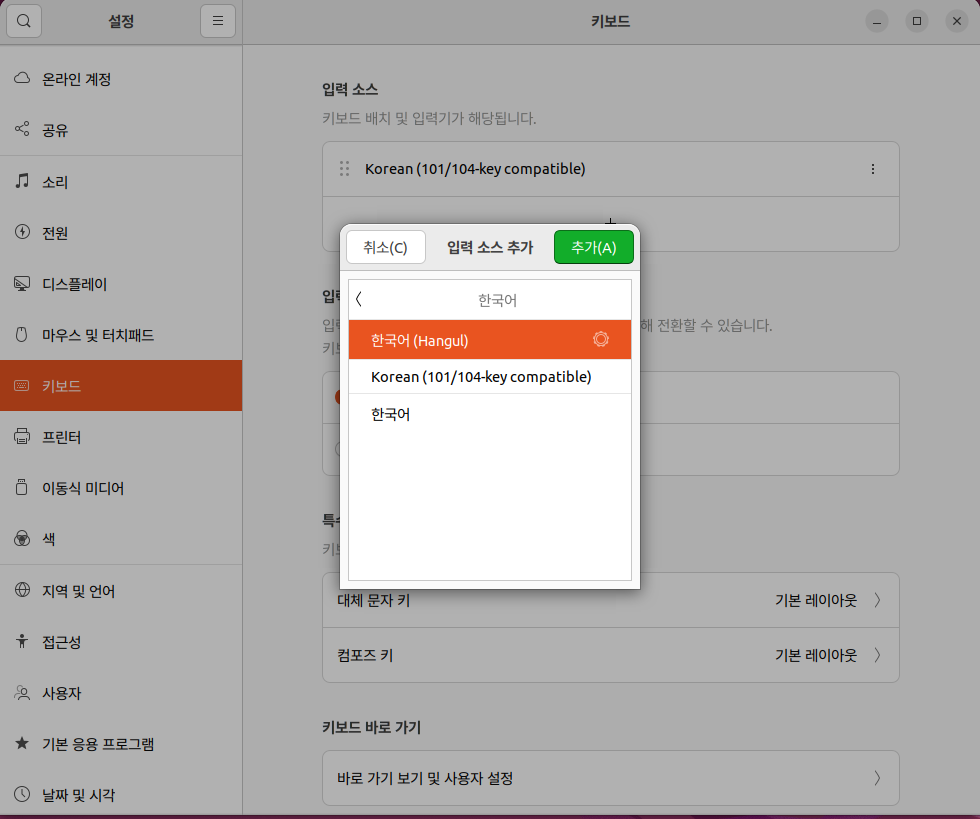
한국어 (Hangul)를 추가
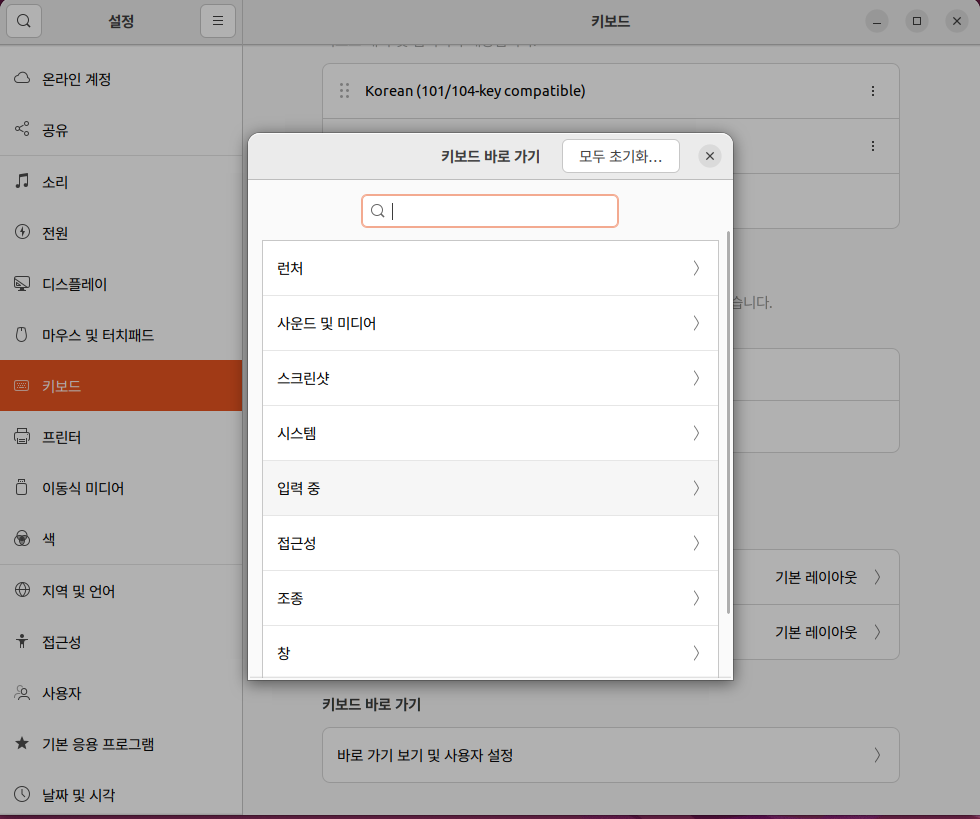
밑으로 스크롤을 내려 바로 가기 보기 및 사용자 설정을 클릭 후 입력 중을 클릭
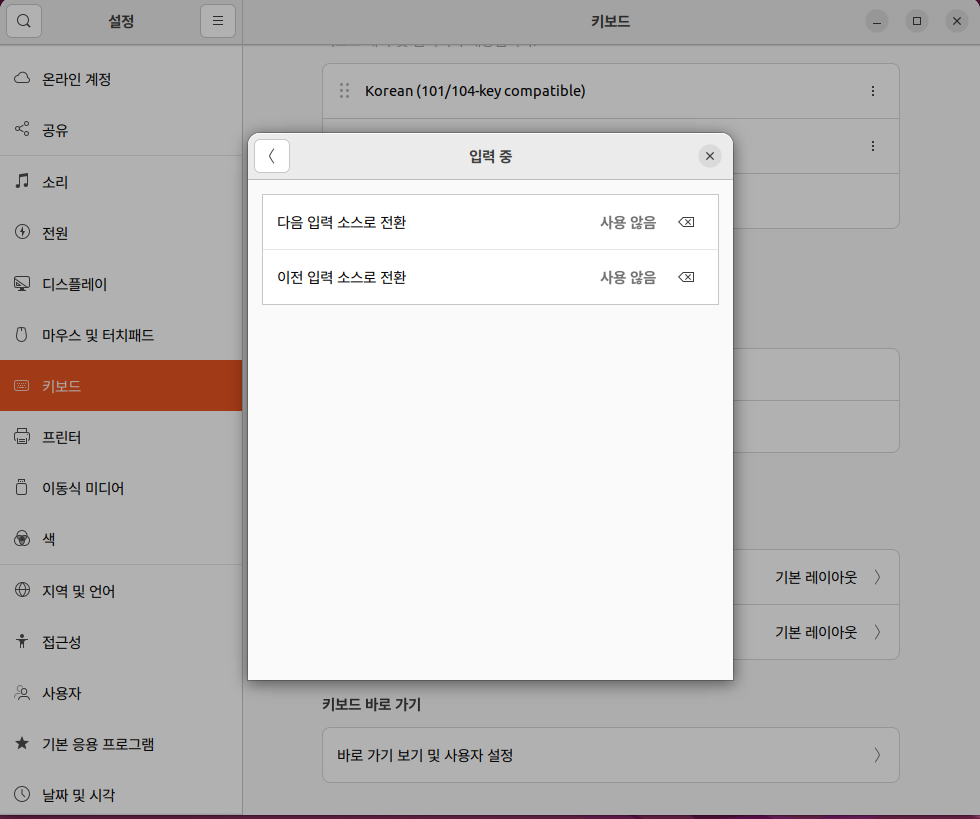
다음 입력 소스로 전환을 클릭 후 백스페이스를 눌러 사용하지 않도록 해주자
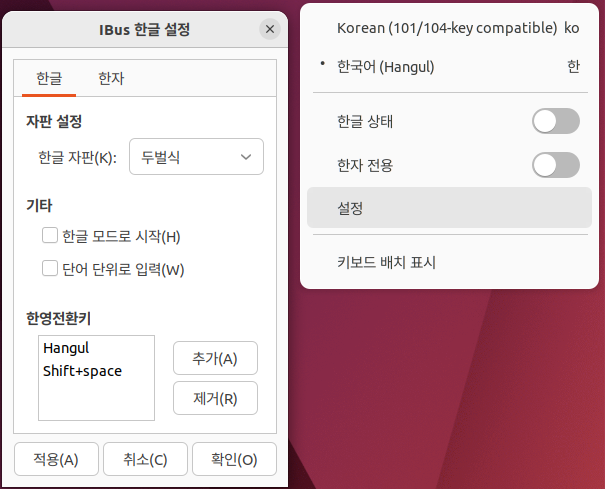
마지막으로 우측 상단에서 EN을 눌러서 한국어를 클릭 한 상태에서 설정을 누르고 한영전환키를 본인이 원하는 키로 추가해주자.
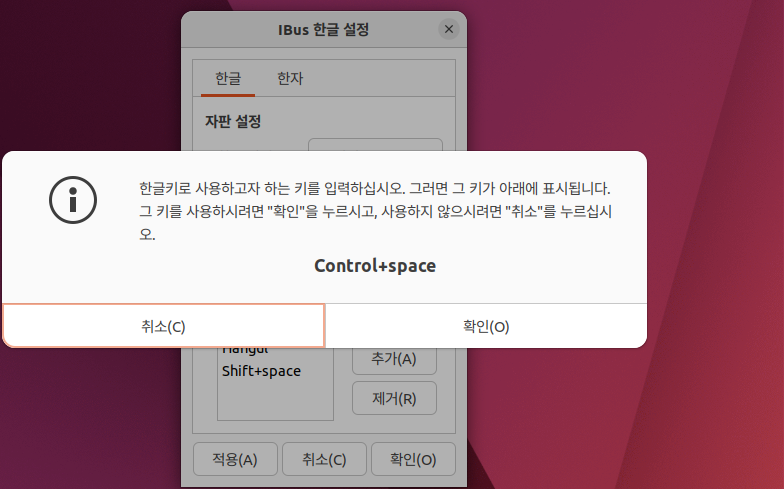
나는 ctrl + space를 선호함
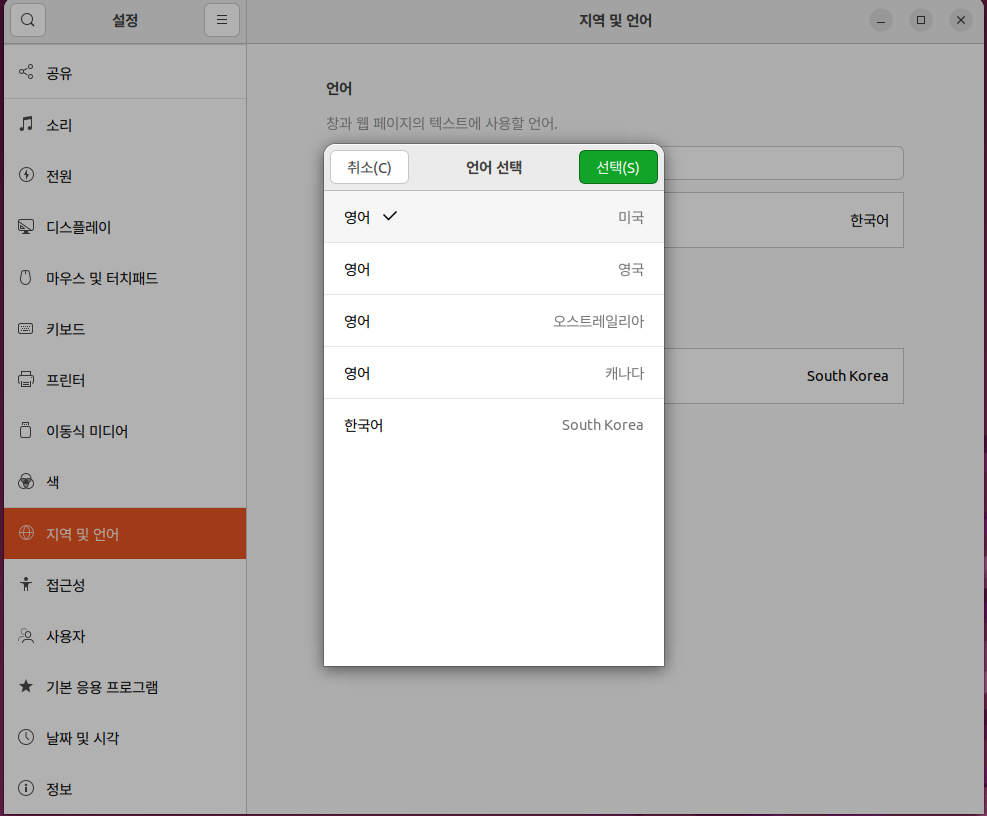
이제 시스템 언어를 영어로 다시 설정하고 재시작 ㄱㄱ
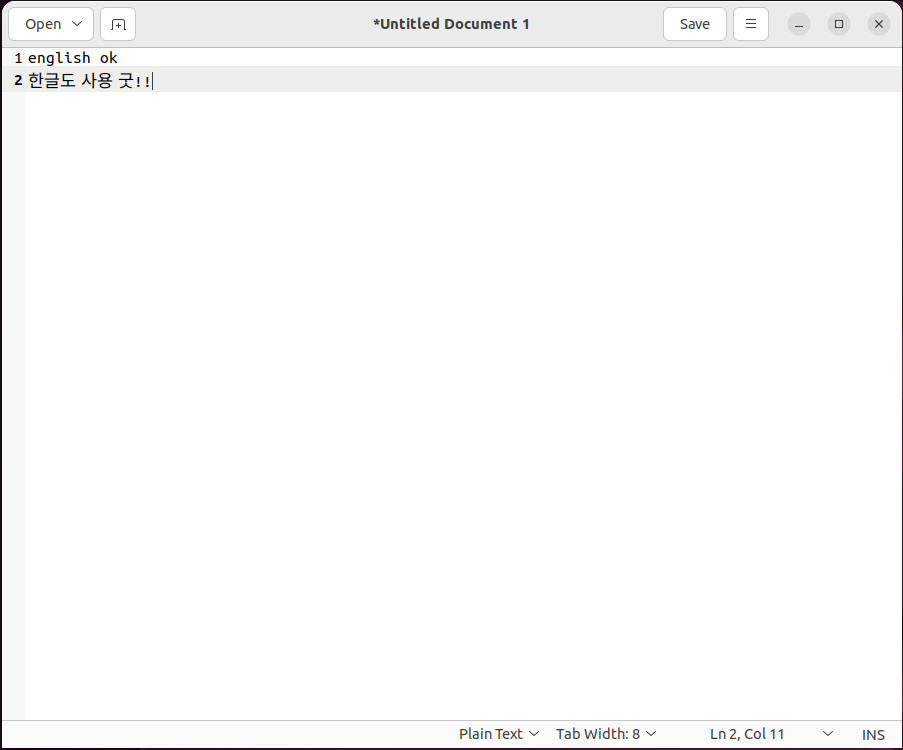
영어도 한글도 입력이 아주 잘된다!!
여기까지 후기
N100 미니피시로 ubuntu os 설치 및 언어설정을 해줬다. 지금까지의 감상은 "생각보다 별로"이다... 팬소음도 너무 크고... 현재 작성중인 문서 작성에도 버벅이는게 느껴진다.
이제 다음 포스팅부터 개발환경을 설정하고, 네트워크를 설정 후 진짜 내 의도대로 잘 작동하는지 확인해봐야겠다.
